Microsoft Teams może czasami mieć problemy z wyświetlaniem karta Wiki. W rezultacie nie możesz uzyskać dostępu do zawartości Wiki i współpracować z zespołem przy wspólnych zadaniach. W przypadku wystąpienia tego problemu aplikacja może zgłosić następujący komunikat o błędzie: „W tej chwili mamy problem z wyświetlaniem Wiki”. Jeśli masz ten sam problem, wykonaj poniższe kroki rozwiązywania problemów.
Jak naprawić problemy z kartami Wiki w Microsoft Teams
⇒ Ważne uwagi
- Jeśli próbujesz wyświetlić kartę Wiki w aplikacji mobilnej, pamiętaj, że nic nie zobaczysz, jeśli kanał jest prywatny.
- Po drugie, jeśli Twoje konto Teams jest zarządzane przez organizację, skontaktuj się z administratorem i sprawdź, czy ograniczył aplikacje innych firm w Teams.
- Jeśli otrzymasz „W tej chwili mamy problem z wyświetlaniem Wiki” błąd podczas próby uzyskania dostępu do notatek ze spotkania, pamiętaj, że:
- Tylko użytkownicy należący do tej samej organizacji co organizator spotkania mają dostęp do notatek.
- Jeśli w spotkaniu weźmie udział więcej niż 100 osób, nie będziesz mieć dostępu do żadnych notatek. Notatki ze spotkania są dostępne tylko w przypadku spotkań z maksymalnie 100 uczestnikami.
- Uczestnicy, którzy otrzymają zaproszenie na spotkanie przed utworzeniem notatek, mają do nich swobodny dostęp. Z drugiej strony, jeśli otrzymasz zaproszenie po utworzeniu notatek, musisz skontaktować się z organizatorem i poprosić o dostęp do notatek.
Uaktualnić aplikację
Za każdym razem, gdy aplikacja Teams nie działa poprawnie, sprawdź, czy jest dostępna nowsza wersja. Klient stacjonarny zwykle instaluje najnowsze aktualizacje w tle, ale czasami wymaga niewielkiego nacisku. Kliknij swoje zdjęcie profilowe i wybierz Sprawdź aktualizacje. Po wyświetleniu monitu odśwież aplikację.

Możesz też wymusić aktualizację aplikacji.
- Iść do https://whatpulse.org/app/microsoft-teams i wyszukaj najnowszą wersję aplikacji Teams.
- Następnie skopiuj numer wersji aplikacji i wklej go do nowego pliku Notatnika.

- Skopiuj link do pobrania aplikacji Teams https://statics.teams.cdn.office.net/production-windows-x64/Numer wersji aplikacji/Teams_windows_x64.exe.
- Wklej link do pobrania w nowej karcie przeglądarki.
- Następnie musisz wymienić Numer wersji aplikacji z linku pobierania z najnowszym numerem wersji aplikacji. Po prostu wklej numer wersji aplikacji z pliku Notatnika.

- Naciśnij klawisz Enter, a komputer powinien automatycznie pobrać najnowszą wersję aplikacji Teams.
Wyloguj się i zaloguj ponownie
Jeśli otrzymujesz ten błąd na kliencie pulpitu, wyloguj się i uruchom nową kartę przeglądarki w trybie prywatnym. Następnie zaloguj się na swoje konto Teams i sprawdź, czy możesz teraz uzyskać dostęp do karty Wiki.
Usuń kartę Wiki
Jeśli problem będzie się powtarzał, spróbuj usunąć kartę Wiki. Wyloguj się z usługi Teams i całkowicie wyjdź z aplikacji. Następnie zrestartuj aplikację Teams, zaloguj się ponownie, dodaj nową kartę Wiki i sprawdź, czy aplikacja ożyje.
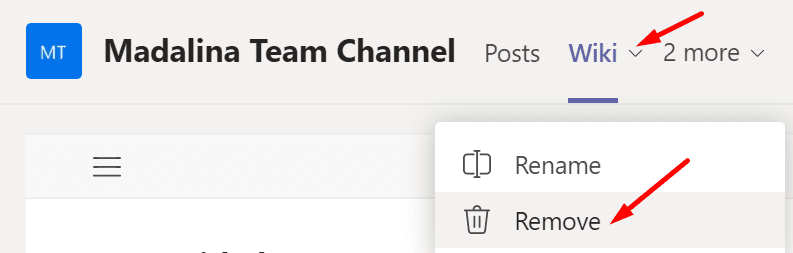
Użyj OneNote
Jeśli nic nie działało, możesz przełączyć się na OneNote. Możesz poprosić jednego ze współpracowników o dostęp do karty Wiki w celu skopiowania zawartości do programu OneNote. Mamy nadzieję, że teraz możesz uzyskać dostęp do treści, które Cię interesują.
Wniosek
Jeśli karta Wiki nie wyświetla się w aplikacji Teams, zaktualizuj aplikację, wyloguj się, uruchom ponownie aplikację i zaloguj się ponownie. Możesz przełączyć się do programu OneNote, jeśli problem będzie się powtarzał. Czy znalazłeś inne rozwiązania tego problemu? Daj nam znać w komentarzach poniżej.